El almacenamiento no expandible en el iPhone y el iPad es un problema acuciante desde hace una década. A menos que empieces a gestionar activamente el almacenamiento disponible por ti mismo, tarde o temprano te quedarás sin él. Por eso, Apple introdujo silenciosamente una función llamada Offload Unused Apps junto con iOS 11 para combatir este problema.

Esta característica, también conocida como «descarga de aplicaciones», está presente en los dispositivos que ejecutan iOS 12, iOS 13 e iPadOS. Viene activada por defecto y ayuda a mantener el almacenamiento bajo control hasta cierto grado. Pero, ¿cómo funciona exactamente? ¿Deberías seguir usándola? Averigüémoslo a continuación.
Tabla de contenidos
Cómo funciona la descarga de aplicaciones
La descarga de aplicaciones ofrece un breve respiro al enigma de almacenamiento del iPhone y el iPad. Con la función de Descarga de aplicaciones no utilizadas activada, tu dispositivo iOS o iPadOS eliminará automáticamente las aplicaciones que no utilices con regularidad. Esto sucede cuando tu dispositivo comienza a tener muy poco almacenamiento, aunque no hay un umbral establecido.
Con la función Offload Unused Apps activada, tu dispositivo iOS o iPadOS eliminará automáticamente las aplicaciones que no utilices con regularidad.
Pero ahí es donde las cosas se ponen interesantes: cuando descargas aplicaciones, tu iPhone o iPad no elimina ningún dato o documento local generado por la aplicación. Por ejemplo, si descarga YouTube, sólo eliminará la aplicación en sí misma mientras mantiene intactos los videos descargados. Esto significa que puedes volver a descargar la aplicación y retomarla donde la dejaste sin problemas. Además, no es necesario que vuelvas a descargar esos vídeos.
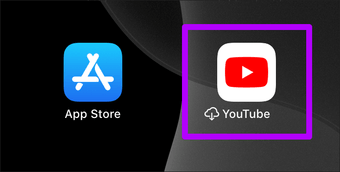
Además, una aplicación descargada también dará la impresión de que está realmente instalada en su dispositivo. En la pantalla de inicio de tu dispositivo, puedes ver el icono de la aplicación con un símbolo en forma de nube junto al nombre del archivo para indicar su estado de descarga.
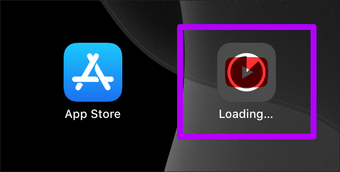
Un simple toque hará que el dispositivo descargue la aplicación automáticamente, lo que hace que todo el proceso de reinstalación sea muy conveniente. Una vez que termine de hacerlo, puedes abrir la aplicación tocando el icono de nuevo.
El lado negativo
Aunque la descarga automática de aplicaciones está bien implementada en el iPhone y el iPad, tiene algunas desventajas. Para empezar, puedes perder el acceso a una aplicación en el peor de los casos, por ejemplo cuando estás de viaje.
Sí, volver a descargar una aplicación descargada es bastante fácil, pero es un fracaso si no tienes una conexión a Internet sólida. Sin mencionar que ciertas aplicaciones también pueden ser bastante grandes, y pueden causar que usted incurra en cargos adicionales si opta por descargar usando el ancho de banda del celular. También existe el caso de aplicaciones que se atascan durante la reinstalación, lo que aumenta el problema.
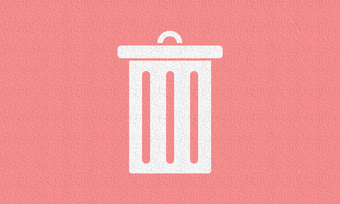
Además, no se ahorrará tanto espacio como se esperaría, especialmente si la aplicación contiene muchos documentos y datos locales en relación con su tamaño principal (la aplicación Música, por ejemplo). La descarga automática de este tipo de aplicaciones no tiene mucho sentido y aumenta el inconveniente de tener que volver a descargarlas cuando se necesita acceder a ellas rápidamente. A menos que quieras ese trozo de almacenamiento sobrante.
También existe el riesgo de que una aplicación sea eliminada de la App Store. Aunque esto ocurre muy raramente, te será imposible reinstalar una aplicación que fue descargada anteriormente en tal evento.
Descarga manual
Alternativamente, puede decidir descargar las aplicaciones manualmente. Para ello, diríjase a la aplicación Ajustes del iPhone/iPad, pulse General y luego pulse Almacenamiento del iPhone/iPad. Seleccione una aplicación en la siguiente pantalla y verá la cantidad total de almacenamiento utilizada por la aplicación dividida en dos partes: Tamaño de la aplicación y Documentos y datos.
El tamaño de la aplicación incluye la cantidad de almacenamiento que ocupa la aplicación principal, mientras que Documentos y Datos detalla el número de archivos generados por la aplicación localmente. Al descargar una aplicación, sólo obtendrá la cantidad de almacenamiento que aparece junto al tamaño de la aplicación.
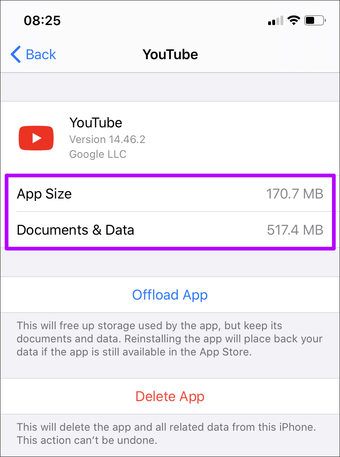
Para descargar una aplicación, simplemente puntee en Descargar aplicación y luego puntee en Descargar aplicación de nuevo para confirmar. Luego puede reinstalar la aplicación cuando quiera punteando en su icono en la pantalla de inicio.
Si desea deshacerse de la aplicación por completo, puntee en Eliminar aplicación en su lugar. Esto le permitirá ahorrar la mayor parte del almacenamiento, pero perderá todos los datos. Haz una copia de seguridad de cualquier archivo importante, ya sea en iCloud o en un ordenador, antes de hacerlo.
¿Debería desactivarlo?
Habilitar la función de Descargar aplicaciones no utilizadas obviamente ayuda a liberar el almacenamiento automáticamente. Esto es especialmente cierto cuando tienes muchas aplicaciones en tu iPhone o iPad, y el almacenamiento siempre es una preocupación.
Pero si el número de aplicaciones instaladas no es mucho, entonces descargarlas manualmente es mucho más conveniente y debería permitirte evitar por completo los inconvenientes de la descarga automática de aplicaciones. En ese caso, considere desactivar la función de Descarga de Aplicaciones No Utilizadas.
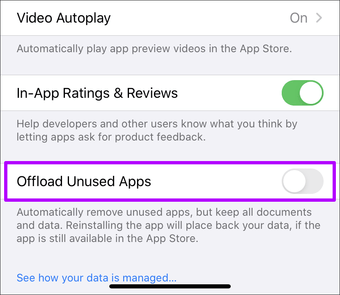
Para ello, diríjase a Ajustes del iPhone/iPad, toque iTunes y App Stores, y luego apague el interruptor junto a Descargar aplicaciones no utilizadas.
Independientemente de ello, dejar que tu dispositivo iOS o iPadOS descargue las aplicaciones manualmente o hacerlo tú mismo no es la solución completa a todos los problemas de almacenamiento. También debes buscar otras formas de liberar espacio de almacenamiento.
